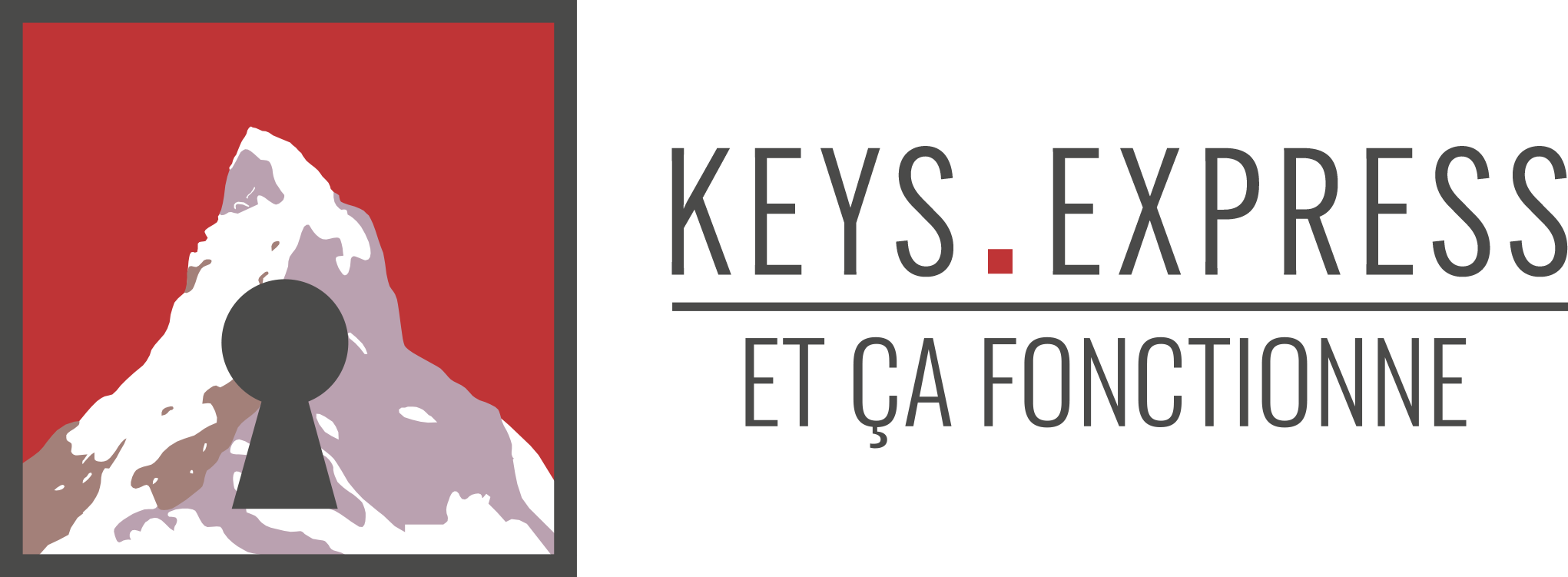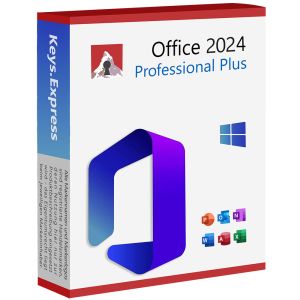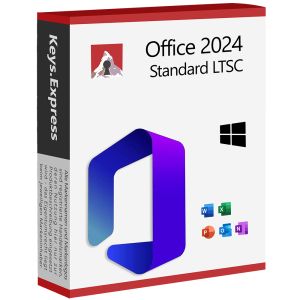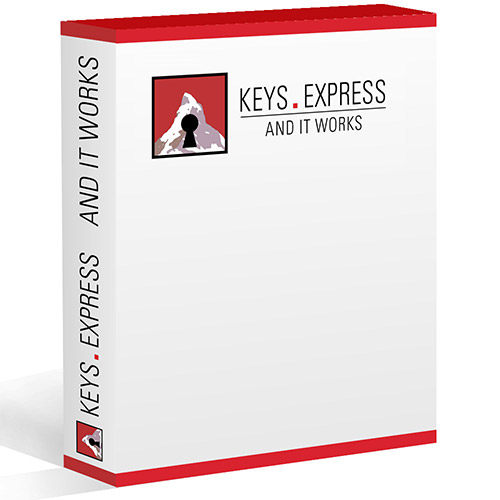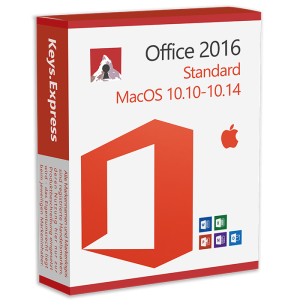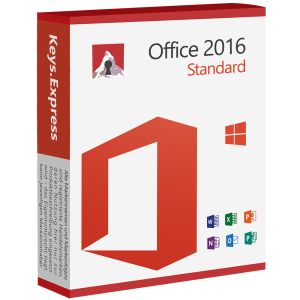Comparez les versions d'Office de 2010 à 2024 sans abonnement et découvrez celle qui convient le mieux à votre système et à votre budget.
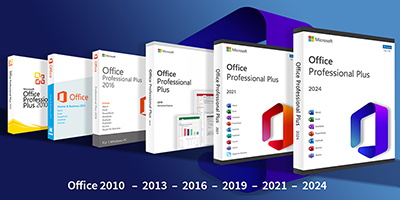
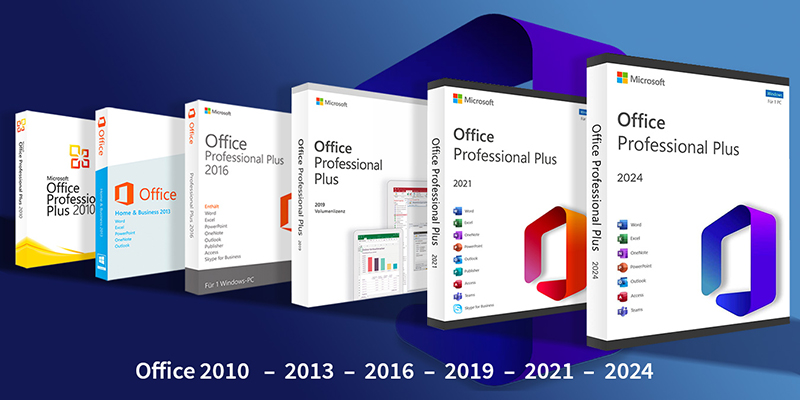
Depuis des décennies, Microsoft Office fait partie de l'équipement standard des ordinateurs des particuliers et des entreprises. Mais avec autant de versions - d'Office 2010 à la dernière Office 2024 - de nombreux utilisateurs se posent régulièrement les mêmes questions :
Quelles sont les différences ? Quelle est la version la mieux adaptée à mes besoins ? Et ai-je vraiment besoin d'un abonnement ?
Dans cet article, nous répondons aux questions les plus importantes et les plus fréquentes sur Microsoft Office, d'une manière pratique et compréhensible et en nous concentrant sur vos besoins individuels.
Microsoft Office dans toutes les versions - disponible directement dans notre magasin
Que ce soit pour un usage privé ou professionnel ou pour des équipes entières, vous trouverez dans notre boutique en ligne un large choix de versions de Microsoft Office de 2016 à 2024. Nous proposons des clés Standard et Professionnel Plus, aussi bien pour un seul utilisateur que pour plusieurs appareils (2-5 PC ou 50 PC). Vous bénéficierez de :
- Clés de produit disponibles immédiatement
- Clés permanentes sans obligation d'abonnement
- Des prix plus élevés
- Versions Windows et macOS
Choisissez Office 2024 pour bénéficier des dernières fonctionnalités, notamment le Copilote amélioré par l'intelligence artificielle, un design moderne et une compatibilité optimale avec Windows 11, ou choisissez une version plus ancienne et éprouvée telle qu'Office 2021, 2019 ou 2016 si vous utilisez un système plus ancien.
Découvrez maintenant et achetez directement - simplement, rapidement et en toute sécurité.
Office 2024
Office 2021
Office 2019
Office 2016
1. Quelle version d'Office est compatible avec mon système d'exploitation Windows ?
La compatibilité entre Microsoft Office et Windows est essentielle pour garantir une utilisation stable et sans problème. Toutes les versions d'Office ne fonctionnent pas avec tous les systèmes d'exploitation Windows : en particulier, des problèmes d'installation ou des risques de sécurité peuvent survenir avec les anciennes versions. Un aperçu détaillé est disponible ici :
- Office 2010 : compatible avec Windows XP SP3 et Windows 10 v1809.
- Office 2013 : fonctionne sous Windows 7 et Windows 10.
- Office 2016 : compatible avec Windows 7, 8.1 et 10.
- Office 2019 : compatible uniquement avec Windows 10 et 11.
- Office 2021 : nécessite la version 1809 de Windows 10 ou une version plus récente.
- Office 2024 : optimisé pour Windows 11 ; Windows 10 n'est plus officiellement pris en charge.
Conclusion :
Plus le système d'exploitation est récent, plus il est judicieux d'utiliser une version moderne d'Office. Pour Windows 11, nous recommandons Office 2021 ou Office 2024. Si vous travaillez encore avec Windows 10, vous devriez au moins utiliser Office 2019 ou Office 2021. Les systèmes plus anciens, tels que Windows 7 ou 8.1, sont considérés comme obsolètes et ne doivent plus être utilisés pour des raisons de sécurité.
2. Est-il possible d'installer plusieurs versions d'Office en même temps sur un PC ?
De nombreux utilisateurs se posent cette question, surtout s'ils souhaitent conserver une ancienne version d'Office tout en travaillant avec une version plus récente. En principe, il est possible d'installer plusieurs versions de Microsoft Office en même temps, mais seulement sous certaines conditions et avec des restrictions considérables.
Déconseillé : exécution simultanée de deux versions en un seul clic
Le mécanisme d'installation moderne "Click-to-Run" de Microsoft ne permet généralement pas à deux versions d'Office de s'exécuter en parallèle si elles ont toutes deux été installées de cette manière, comme Office 2016 et Office 2019. La raison en est que les deux versions accèdent à des fichiers système, des services et des entrées de registre partagés. Cela peut entraîner des conflits, des plantages ou des problèmes d'activation.
Possible : combinaison d'une installation MSI et d'une installation Click-to-Run
Si une version précédente d'Office a été installée via un package MSI (par exemple Office 2010 ou Office 2013 dans une clé de volume) et la nouvelle version via Click-to-Run (par exemple Office 2019 ou 2021 dans une version de détail), l'utilisation parallèle peut fonctionner sous certaines conditions. Veuillez noter ce qui suit :
- Installation des versions d'Office dans différents répertoires
- Les programmes partagés, tels que Outlook, ne doivent pas être ouverts en même temps.
- Les modules complémentaires, les mises à jour automatiques ou l'ouverture simultanée de fichiers peuvent être limités.
Informations importantes pour une utilisation sans problème :
- Installez toujours d'abord la version la plus ancienne d'Office, puis la plus récente.
- Si possible, utilisez des éditions différentes (par exemple, Office 2013 Standard et Office 2019 Professionnel Plus).
- Évitez les installations mixtes si vous travaillez régulièrement avec Outlook ou des macros.
Autre recommandation : les machines virtuelles (VM)
Si vous devez travailler en permanence avec différentes versions d'Office, par exemple à des fins de test ou pour garantir la compatibilité, nous vous recommandons d'utiliser un environnement virtuel tel que Windows Sandbox, Hyper-V ou VirtualBox. Vous pouvez ainsi séparer de manière fiable les installations les unes des autres et éviter les conflits de système.
3. Quelle version d'Office fonctionne sous Windows 11 ?
Avec l'introduction de Windows 11 en octobre 2021, Microsoft a également défini de nouvelles exigences minimales pour les versions d'Office. Seules certaines éditions sont officiellement pleinement compatibles et continueront à recevoir des mises à jour de sécurité et une assistance technique.
Officiellement compatible avec Windows 11 :
- Office 2016 - Les fonctions de base fonctionnent de manière stable, mais sans adaptation du design à Windows 11.
- Office 2019 - Officiellement publié, avec de bonnes performances
- Office 2021 - Optimisé pour Windows 11 avec une interface utilisateur moderne et une grande stabilité
- Office 2024 - Version actuelle, spécialement adaptée à Windows 11 (y compris l'optimisation tactile et l'accessibilité)
- Microsoft 365 - Toujours à jour, intégré de manière transparente à Windows 11, y compris les fonctions prises en charge par l'IA telles que Copilot ou Designer.
Facilité d'utilisation limitée :
- Office 2010 et Office 2013 peuvent encore être installés dans Windows 11 dans de nombreux cas, mais ne sont plus considérés comme sûrs ou compatibles :
- Pas de soutien officiel de la part de Microsoft
- Problèmes éventuels de fonctionnement ou de mise à jour
- Aucune protection contre les failles de sécurité connues
Pourquoi une version moderne d'Office dans Windows 11 est judicieuse :
- Compatibilité de conception : Office 2021 et 2024 sont visuellement et fonctionnellement coordonnés avec Windows 11.
- Optimisation des performances : temps de chargement nettement plus rapides et fonctionnement plus stable
- Avantages en matière de sécurité : des mises à jour et des correctifs réguliers protègent contre les menaces actuelles.
- À l'épreuve du temps : seules les versions actuelles d'Office prennent en charge les nouvelles fonctions telles que les widgets, Copilot, l'intégration de Teams ou l'utilisation sans barrière.
Recommandation :
Si vous utilisez déjà Windows 11, vous devriez opter pour une version moderne d'Office, comme Office 2021, Office 2024 ou Microsoft 365. Toutes les versions antérieures sont considérées comme techniquement obsolètes et présentent de sérieux risques de sécurité, en particulier pour un usage professionnel ou la protection des données.
4. L'assistance est-elle toujours disponible pour les anciennes versions d'Office, telles que 2010 ou 2013 ?
De nombreux utilisateurs continuent d'utiliser des programmes éprouvés tels qu'Office 2010 ou Office 2013, mais il convient d'être particulièrement prudent : le support officiel de Microsoft pour ces versions a maintenant expiré, ce qui a des conséquences considérables en termes de sécurité et de compatibilité.
La fin de l'aide en un coup d'œil :
- Office 2010 : fin de l'assistance le 13 octobre 2020
- Office 2013 : fin de l'assistance le 11 avril 2023
Qu'est-ce que cela signifie concrètement pour vous ?
- Plus de mises à jour de sécurité : les vulnérabilités nouvellement découvertes ne sont plus comblées - un risque considérable, surtout avec une connexion Internet existante.
- Pas d'assistance technique de la part de Microsoft : vous ne recevrez pas d'assistance officielle, que ce soit par téléphone ou en ligne.
- Compatibilité limitée : les versions actuelles de Windows ou les nouveaux formats de fichiers Office peuvent poser des problèmes lors de l'utilisation.
- Pas de développement ultérieur : plus de mise à jour des fonctionnalités ni d'amélioration des performances.
Particulièrement critique :
Si vous travaillez avec des données confidentielles ou personnelles, par exemple dans des établissements d'enseignement, des administrations publiques ou des entreprises, l'utilisation de versions obsolètes d'Office peut entraîner des violations de la protection des données et des problèmes juridiques.
Recommandation :
Pour travailler en toute sécurité, de manière stable et à l'épreuve du temps, nous vous recommandons de passer à une version moderne d'Office, idéalement Office 2021 ou la version plus récente Office 2024.
Ces versions offrent non seulement des mises à jour de sécurité régulières, mais aussi des performances optimisées, des interfaces utilisateur modernes et une grande compatibilité avec Windows 10 et Windows 11.
5. quelle est la version d'Office la plus adaptée aux élèves, aux étudiants et aux familles ?
Tous les utilisateurs n'ont pas besoin de la version complète d'Office Professional. En particulier dans le domaine privé ou éducatif, il existe des alternatives économiques qui répondent exactement aux besoins de ces groupes cibles.
Pour les élèves et les étudiants :
Le meilleur choix est Office 2021 Home & Student ou Office 2024 Home & Student :
- Contient les programmes les plus importants : Word, Excel et PowerPoint
- Pas d'abonnement, juste un paiement unique - idéal pour les budgets serrés
- Il peut également être utilisé sans problème sur des appareils ne disposant pas d'une connexion permanente à l'internet.
- Parfait pour les devoirs, les présentations, les feuilles de calcul ou l'étude en classe numérique.
Remarque :
De nombreux établissements d'enseignement offrent des conditions spéciales ou même un accès gratuit à Microsoft 365 . Il peut être utile de consulter le site web de votre école, université ou institut.
Pour les familles disposant de plusieurs appareils :
Microsoft 365 Family vaut le coup d'œil :
- Clé pour 6 personnes
- Par utilisateur : 1 To d'espace de stockage dans le nuage OneDrive et installation sur 5 appareils simultanément.
- Idéal pour les familles possédant plusieurs PC, ordinateurs portables, tablettes ou smartphones
- Fonctions Premium incluses dans Word, Excel, PowerPoint et Outlook
- Modèle d'abonnement : peut être résilié mensuellement ou annuellement, mais avec un facteur de coût permanent.
Conclusion pour l'éducation et la famille :
|
Groupe cible |
Recommandation |
Avantages |
|
Élèves/étudiants |
Office 2021/2024 Domicile et étudiant |
Achat unique, pratique, utilisable également hors ligne |
|
Familles |
Famille Microsoft 365 |
Plus d'utilisateurs, d'appareils et de stockage en nuage inclus |
Conseil :
Si vous souhaitez réaliser des économies à long terme, nous vous recommandons d'utiliser la clé permanente Home & Student. Microsoft 365 Famille peut être pratique pour les familles disposant de nombreux appareils, si le modèle d'abonnement correspond à vos besoins.
6. Qu'est-ce qu'Office 2024 peut faire de mieux qu'Office 2021 ?
Avec Office 2024, Microsoft a lancé une évolution cohérente de sa suite Office éprouvée. Office 2024 offre un ensemble impressionnant de fonctions, en particulier pour les utilisateurs qui dépendent d'une clé permanente mais ne veulent pas renoncer aux fonctions modernes.
Les principales nouveautés d'Office 2024 en un coup d'œil :
- De meilleures fonctions grâce à l'intelligence artificielle
Avec le Microsoft Copilot en option, vous disposez d'un assistant intelligent à vos côtés. Il vous aide à rédiger des textes, à analyser des données ou à créer des présentations. Dans Word, par exemple, vous pouvez générer automatiquement des suggestions de texte ou des diagrammes, tandis qu'Excel peut créer des évaluations complexes sur la base de quelques mots clés. - Des temps de chargement plus rapides et une plus grande stabilité
Office 2024 a été optimisé sur le plan technique et fonctionne de manière beaucoup plus fluide, même sur les appareils plus anciens. Vous constaterez une amélioration sensible des performances, notamment lors du lancement de programmes ou de l'ouverture de fichiers volumineux. - Collaboration améliorée, même sans abonnement à Microsoft 365
Grâce à une connexion simplifiée à OneDrive et Microsoft Teams, vous pouvez partager et modifier des fichiers efficacement, même sans abonnement en cours. C'est particulièrement utile lorsque vous travaillez à domicile, sur des projets scolaires ou dans le cadre de travaux de groupe. - Un design modernisé et un guidage optimisé de l'utilisateur
L'interface utilisateur a été adaptée à Windows 11 : des symboles clairs, des polices de caractères faciles à lire, une présentation uniforme et une navigation intuitive garantissent un travail agréable et productif. - Amélioration de l'accessibilité
De nouveaux outils et des fonctions de lecture à haute voix améliorées rendront Office 2024 plus accessible aux personnes handicapées. Il s'agit notamment des légendes dans PowerPoint et de la création automatique d'un texte alternatif pour les images.
Conclusion :
Malgré l'interface utilisateur familière, Office 2024 est le choix le plus pérenne pour ceux qui apprécient la performance, la commodité et l'indépendance par rapport à un abonnement. Que ce soit au travail, à l'université ou à la maison, la mise à niveau est particulièrement utile si vous travaillez encore avec une version plus ancienne, comme Office 2016 ou Office 2019.
7. Quelles sont les nouvelles fonctions offertes par les différentes versions d'Office ?
Avec chaque nouvelle version, Microsoft a non seulement introduit des améliorations techniques, mais aussi de nombreuses fonctions qui simplifient et accélèrent le travail quotidien et sont adaptées aux besoins des utilisateurs modernes. Vous trouverez ci-dessous un aperçu compact des principales étapes fonctionnelles d'Office 2016 à Office 2024 :
Office 2016 : priorité à la collaboration et à la productivité
- Fonction "Que voulez-vous faire ?": permet d'accéder rapidement aux fonctions souhaitées par le biais de la saisie de texte - idéal pour les tâches complexes.
- Collaboration en temps réel dans Word et PowerPoint : travaillez sur des documents avec plusieurs personnes en temps réel.
- Sécurité accrue : nouveaux mécanismes d'authentification et fonctions de protection des données, particulièrement importants pour les entreprises.
Office 2019 - De nouveaux outils pour l'analyse des données et les présentations
- XVERWEIS et de nouveaux types de graphiques dans Excel : Idéal pour les modèles de données modernes et l'analyse visuelle
- Transitions morphologiques dans PowerPoint : des présentations dynamiques et professionnelles sans trop d'efforts
- Fonctions encre et stylo numérique : notes à main levée dans Word ou PowerPoint - particulièrement pratique sur les tablettes et les appareils tactiles
Office 2021 - Plus de confort et de possibilités d'aménagement
- Mode sombre : travaillez facilement dans des conditions de faible luminosité
- Tableaux dynamiques et fonction LET dans Excel : Simplifier les calculs complexes et le traitement des données
- Modernisation visuelle : nouvelles icônes, interface utilisateur améliorée et temps de chargement plus rapides
Office 2024 - L'amélioration de l'intelligence artificielle pour Office
- Intégration de Copilot (en option) : Assistance IA pour la rédaction, le calcul et la conception, directement dans Word, Excel, PowerPoint et plus encore.
- Connexion améliorée à OneDrive et Teams : collaboration transparente, même sans abonnement à Microsoft 365
- Accessibilité et conception inclusive : assistance étendue aux personnes handicapées, par exemple sous-titres en temps réel, textes alternatifs automatiques.
- Optimisé pour Windows 11 : design moderne, adapté aux nouvelles normes du système et aux conseils d'utilisation
Résumé : Quelle version convient à qui ?
|
Version |
Groupe cible |
Points forts |
|
Office 2016 |
Entreprises disposant de systèmes plus anciens |
Collaboration en temps réel, connexion de base au cloud |
|
Office 2019 |
Utilisateurs spécialisés dans l'analyse et la présentation de données |
XVERWEIS, morph, porte-stylo numérique |
|
Office 2021 |
Utilisateurs privés orientés vers la conception |
Mode sombre, nouvelles fonctions Excel, icônes modernes |
|
Office 2024 |
Utilisateurs experts de l'intelligence artificielle sans abonnement |
Copilot, intégration de OneDrive, design moderne et accessible |
8. Pendant combien de temps les différentes versions d'Office sont-elles prises en charge ?
La durée de l'assistance pour une version de Microsoft Office est un facteur de décision clé lors de l'achat, en particulier pour les entreprises soucieuses de la sécurité et les utilisateurs privés. Microsoft divise le support en deux phases :
- Soutien général : comprend les nouvelles fonctionnalités, les mises à jour de sécurité régulières, les corrections de bogues et le soutien technique.
- Assistance étendue : concerne exclusivement les mises à jour liées à la sécurité - les nouvelles fonctions ou l'assistance gratuite ne sont plus incluses à ce stade.
Dès que l'assistance prendra fin complètement, les lacunes de sécurité ne seront plus comblées : l'utilisation du logiciel se fait donc aux risques et périls de l'utilisateur.
Les périodes de soutien en un coup d'œil :
|
Version bureautique |
Soutien au grand public |
Soutien étendu |
Statut général |
|
Office 2010 |
jusqu'au 13.10.2015 |
jusqu'au 13.10.2020 |
Soutien terminé |
|
Office 2013 |
jusqu'au 10.04.2018 |
jusqu'au 11.04.2023 |
Soutien terminé |
|
Office 2016 |
jusqu'au 13.10.2020 |
jusqu'au 14.10.2025 |
Toujours en activité |
|
Office 2019 |
jusqu'au 10.10.2023 |
jusqu'au 14.10.2025 |
Toujours en activité |
|
Office 2021 |
jusqu'au 13.10.2026 |
- |
Toujours actif |
|
Office 2024 |
au moins jusqu'en 2032 |
- |
Soutien à long terme garanti |
Note : Le logiciel peut continuer à être utilisé après l'expiration de l'assistance, mais à vos propres risques :
Le logiciel peut continuer à être utilisé après l'expiration de l'assistance, mais à vos propres risques. L'utilisation de versions obsolètes du logiciel n'est pas recommandée, en particulier dans les entreprises ou organisations soumises à des exigences accrues en matière de protection des données (par exemple, GDPR).
Recommandation :
- Si vous travaillez encore actuellement avec Office 2016 ou Office 2019, vous devriez garder un œil sur l'expiration du support en octobre 2025.
- Pour une sécurité maximale pour l'avenir, la fourniture de mises à jour à long terme et une compatibilité totale, nous recommandons de passer à Office 2024, qui est idéal pour une utilisation à long terme sans abonnement.
9. Est-il possible de mettre à jour les anciennes versions d'Office vers les dernières ?
La bonne nouvelle, c'est qu'il est possible de passer à une version plus récente d'Office à tout moment. Toutefois, pour que la transition se fasse en douceur, certains aspects techniques et organisationnels doivent être pris en compte.
Informations importantes pour une mise à jour propre :
- Désinstallation préventive recommandée
Bien que Microsoft autorise l'installation parallèle dans certains cas, il est nécessaire de désinstaller les anciennes versions d'Office avant la mise à niveau. Comment éviter cela :
- Conflits de versions
- Duplication des programmes standards
- Problèmes d'activation
- N'oubliez pas de sauvegarder vos données
Avant de procéder à la mise à niveau, faites une sauvegarde des fichiers Office importants, en particulier des données Outlook (par exemple les fichiers .pst), afin d'exclure toute possibilité de perte de données. - Vérifier la compatibilité des fichiers
En général, les nouvelles versions d'Office peuvent ouvrir d'anciens documents sans problème. Cependant, des problèmes de formatage peuvent parfois survenir au niveau des mises en page, des polices ou des macros. C'est pourquoi les points suivants s'appliquent :
- Si nécessaire, utilisez le mode de compatibilité : Office reconnaît automatiquement les anciens formats, tels que .doc ou .xls.
- L'idéal est de sauvegarder les anciens fichiers dans le nouveau format (.docx, .xlsx) afin de pouvoir utiliser toutes les fonctions.
Fonctionnalités spéciales lors de la mise à niveau à partir de versions très anciennes (par exemple Office 2010 ou 2013) :
- Les modules complémentaires de tiers peuvent ne plus fonctionner et doivent être remplacés.
- Il peut être nécessaire de reconfigurer les profils Outlook, en particulier pour les changements de version majeurs.
Avantages de la mise à niveau vers Office 2024 :
- Des temps de chargement nettement plus rapides et une stabilité optimisée
- Nouvelles fonctions telles que le copilote optionnel (support AI)
- Normes de sécurité de pointe
- Pas de coûts permanents - paiement unique au lieu d'un abonnement
Conclusion :
|
Situation initiale |
Recommandation |
|
Office 2010/2013 |
Il est fortement recommandé de changer de système : pas d'assistance, pas de mise à jour |
|
Office 2016/2019 |
Plan de mise à niveau d'ici à 2025 |
|
Office 2021 |
Toujours d'actualité - Office 2024 mais plus sûr à long terme |
|
Nouveaux utilisateurs |
Passez directement à l'Office 2024 pour une autonomie maximale |
10. Comment fonctionne le mode de compatibilité dans Office ?
Lors du passage d'une ancienne à une nouvelle version d'Office, de nombreux utilisateurs se posent la question suivante : qu'advient-il de mes anciens documents ? La bonne nouvelle, c'est que Microsoft Office propose une solution intelligente sous la forme d'un mode de compatibilité, de sorte que les anciens fichiers peuvent continuer à être utilisés sans problème.
Qu'est-ce que le mode de compatibilité ?
Le mode de compatibilité est une fonction intégrée dans Word, Excel et PowerPoint qui permet d'éditer des documents créés à l'origine dans des versions antérieures d'Office, par exemple des fichiers .doc, .xls ou .ppt d'Office 97-2003 ou même d'Office 2010.
Que se passe-t-il en mode de compatibilité ?
- Office désactive automatiquement toutes les nouvelles fonctions qui ne sont pas prises en charge par la version originale du fichier.
- De cette manière, les mises en page, le formatage et les macros sont protégés et ne sont pas modifiés par inadvertance.
- Le message "Compatibility Mode" apparaît dans la barre de titre du document ouvert.
Comment désactiver le mode de compatibilité ?
Si vous souhaitez utiliser un document entièrement dans le nouveau format, par exemple pour utiliser de nouvelles fonctions de conception ou d'intelligence artificielle (par exemple Copilot), vous pouvez le convertir en quelques clics :
- Ouvrez le document dans Word, Excel ou PowerPoint.
- Allez dans Fichier > Information
- Sélectionnez "Convertir en version actuelle".
- Réenregistrer le document, éventuellement dans les formats modernes .docx, .xlsx ou .pptx.
Exemple :
Vous ouvrez un document Word de 2010 dans Office 2024. En mode de compatibilité, ni les nouvelles fonctions de conception ni les suggestions d'intelligence artificielle n'apparaissent via Copilot. Dès que vous convertissez le document, toutes les fonctions actuelles sont disponibles.
Conseil :
Si vous travaillez régulièrement avec d'anciens documents, vous devriez toujours les enregistrer dans le format de fichier actuel après les avoir ouverts. Vous obtiendrez ainsi de meilleures performances, de meilleures fonctions et une plus grande sécurité à long terme.